> 历史文化
wps表格如何隐藏公式(wps怎么设置隐藏计算公式但是可以编辑)
导语:WPS表格系列课程之——隐藏公式和锁定单元格区域
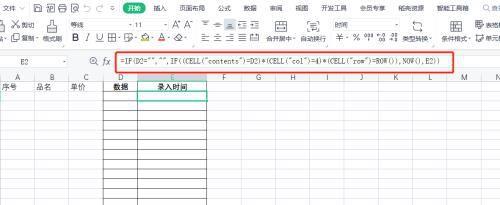
今天我们讲新一章的内容,隐藏公式和锁定单元格区域。这节课的内容是非常基础的,一定要打牢,多去操作。
1、隐藏公式:不希望其他人查看或修改、删除你的公式,使其在单元格或编辑栏中不可见。
操作步骤:对有公式的单元格区域设置‘锁定,隐藏’。
我们通过一个表,这个单元格里有公式,那么如何才能让公式不显示呢?
选中数据——Ctrl+1,调出单元格格式,点击保护,将锁定和隐藏全部勾选
当我们点击确定的时候,我们发现一点变化都没有?我们可以看到隐藏标签下方有一句话:只有保护工作表,才生效。
点击审阅——保护工作表——这里边先不要填写密码,直接确定
这个时候我们发现公式已经被隐藏了,但是我们输入数据的时候,既然不能?
2、锁定单元格或单元格区域:单元格的初始状态,默认都是锁定的。这个一定要注意哦。 只锁定部分单元格区域,如有公式、数据有效性等内容的
操作步骤:解除单元格的锁定:全选Ctrl+A,打开‘单元格格式’(Ctrl+1),解除锁定。这里边一定要选择空白单元格(不在数据表格里的)。
选定部分单元格区域需要隐藏公式的单元格,打开‘单元格格式’,锁定,点击确定。
点击审阅——保护工作表——点击确定
这个时候我们在数据列里输入内容,就可以了哦,而且公式也隐藏起来了,录入时间的单元格也不能进行修改。
今天的课就讲到这里了哦,课后去试试看哦。说不定哪天就能用到了哦
本文内容由快快网络小樊整理编辑!